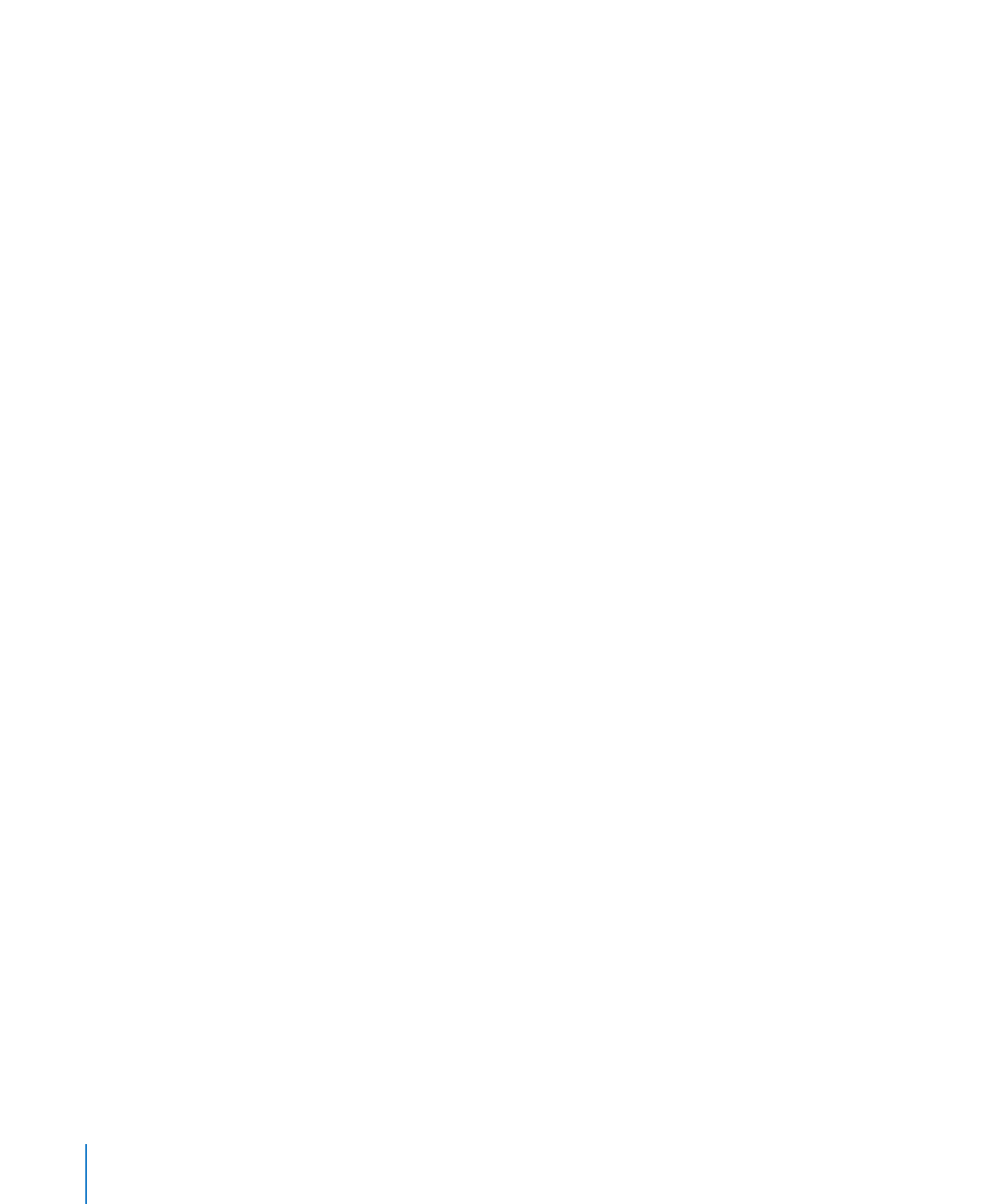
コマンドラインインターフェイスを使って起動ディスクを変更する
サーバで
Mac OS X Server
がデフォルトで起動する場合は、コマンドラインインターフェイスを使って
起動ディスクを変更できます。コマンドラインインターフェイスを使って、内蔵ボリュームから起動する
ことも、接続されているポータブル記憶装置のボリュームから起動することもできます。
また、コマンドラインインターフェイスでは、リモートサーバの起動ディスクを変更することもできます。
リモートサーバでリモートログインを有効にしておく必要があります(デフォルトでは有効です)。リモー
トログインは、「システム環境設定」の「共有」パネルで有効にできます。
コマンドラインインターフェイスを使って起動ディスクを変更するときは、
Server Diagnostics EFI
が
インストールされている起動ディスクは選択できません。
Server Diagnostics EFI
がインストールさ
れているボリュームに起動ディスクを変更する場合は、起動時に起動ディスクを変更します。詳しくは、
21
ページの「起動時に起動ディスクを一時的に変更する」を参照してください。
コマンドラインインターフェイスを使用して起動ディスクを変更するときは、ルートアカウントとして認証
できる必要があります。
参考:以下の手順で説明する「ターミナル」のコマンドは、大文字/小文字が区別され、示されてい
る通りに入力する必要があります。
20
第
3
章
Server Diagnostics
を起動する
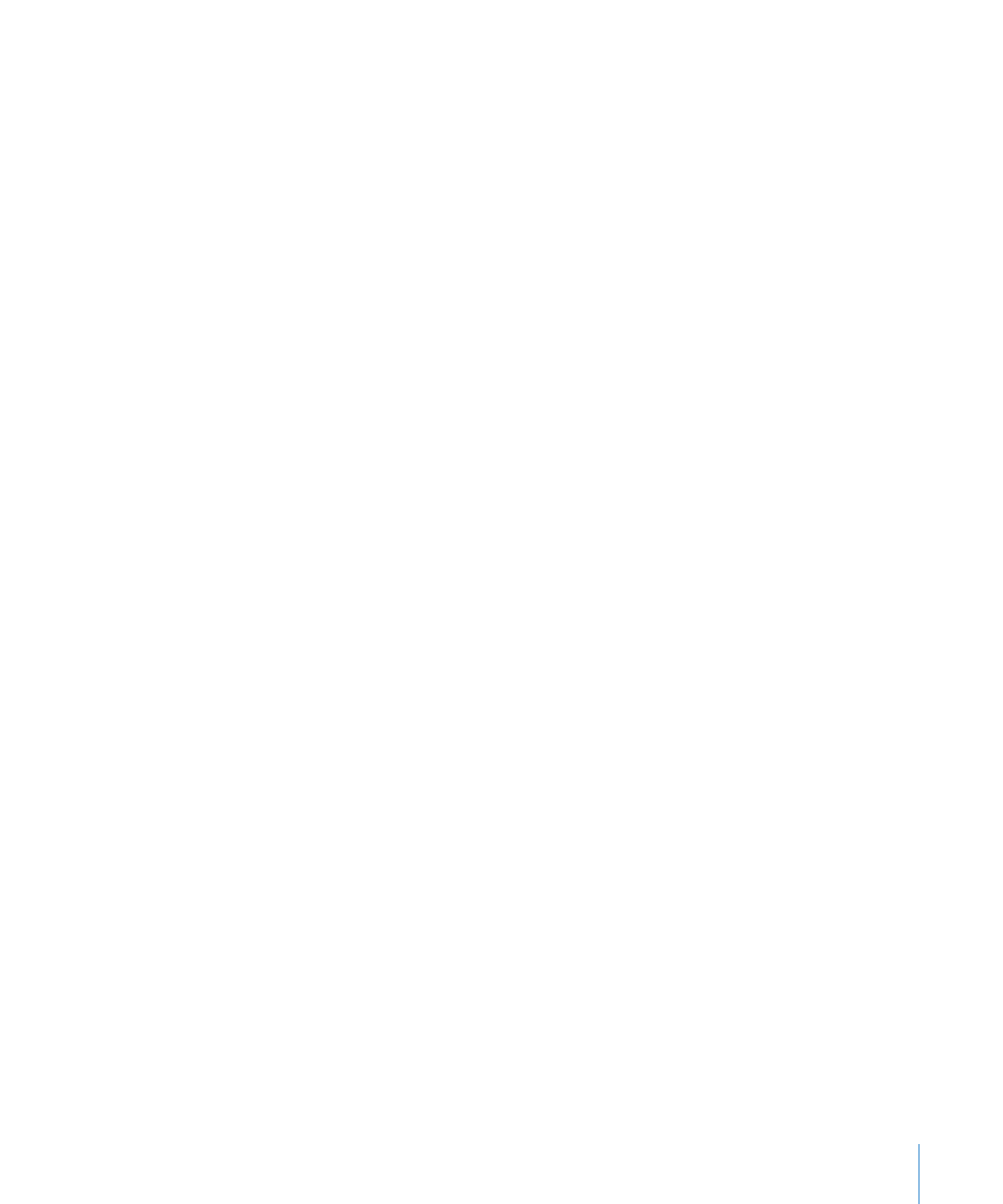
第
3
章
Server Diagnostics
を起動する
21
コマンドラインインターフェイスを使って起動ディスクを変更するには:
1
「ターミナル」(「
/
アプリケーション
/
ユーティリティ
/
」にあります)を開きます。
2
リモートサーバに接続する場合は、「ターミナル」のウインドウで次のコマンドを入力し、要求に従って
認証を行います:
ssh <ユーザ名> @ <サーバアドレス>
<ユーザ名>の部分には、サーバのルートアカウントとして認証できるユーザのユーザ名を指定します。
<サーバアドレス>の部分には、サーバの
URL
、
IP
アドレス、またはホスト名を指定します。
3
次のコマンドを入力し、ルートアカウントとして認証を行います:
sudo bless -folder "/Volumes/ <ボリューム名> /System/Library/CoreServices"
-setBoot
<ボリューム名>の部分には、起動元のボリュームの名前を指定します。
Server Diagnostics
の使用後、起動ディスクを通常のボリュームに戻します。
Apple Remote Desktop